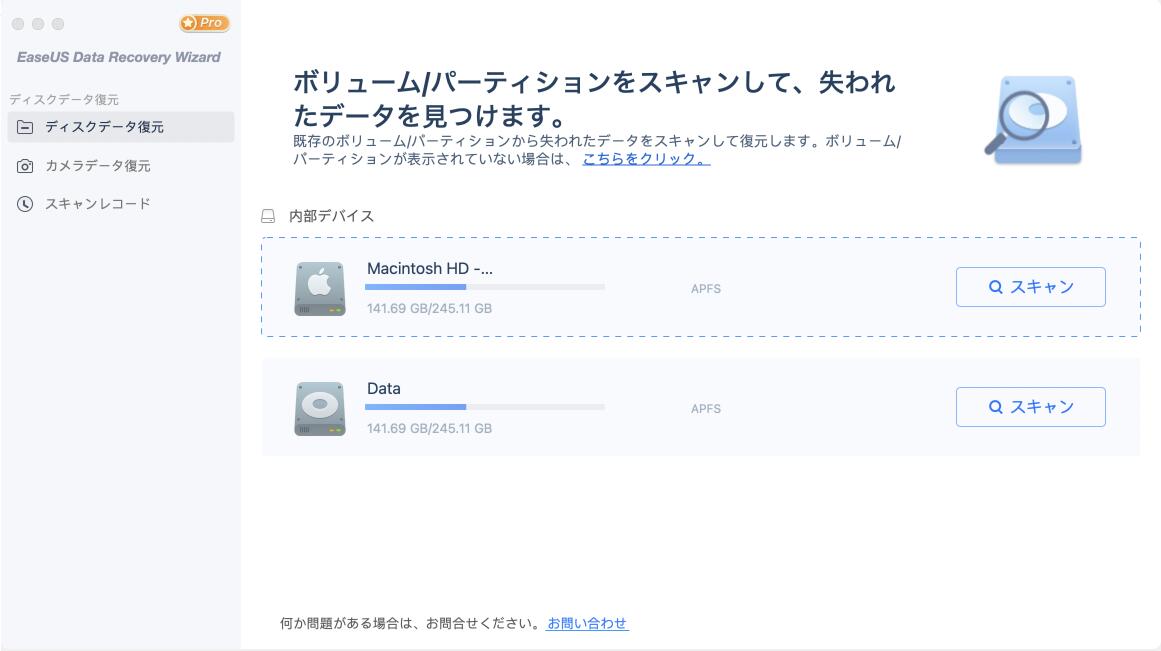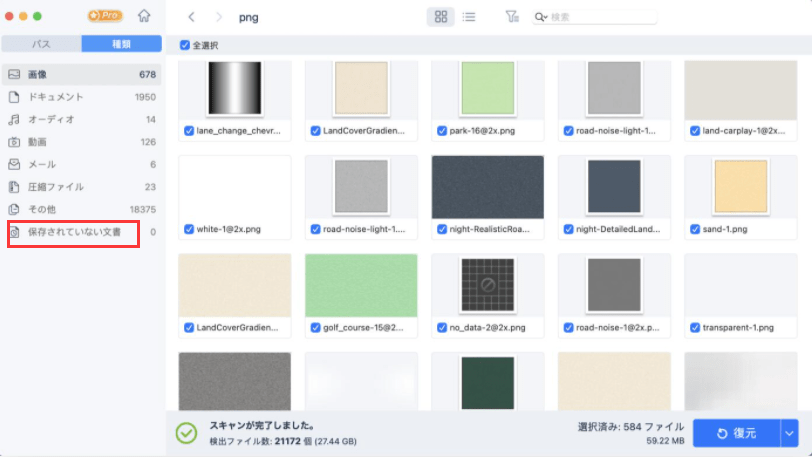-
![]() Windows向けデータ復旧
Windows向けデータ復旧
- Data Recovery Wizard Free購入ダウンロード
- Data Recovery Wizard Pro 購入ダウンロード
- Data Recovery Wizard WinPE購入ダウンロード
- Partition Recovery購入ダウンロード
- Email Recovery Wizard購入ダウンロード
- おまかせデータ復旧サービス
概要:
MacでPagesファイルの以前のバージョンを復元することができる信頼性の高い方法をお探しですか?このページでは、3つの信頼できる方法をご紹介します。[1].すべてのバージョンを見る; [2]. EaseUS Macファイル復元ソフトウェア; [3]. iCloudでMacでPages文書の以前のバージョンを簡単に見たり、開いたり、復元したりすることができます。自分でPagesを以前のバージョンに戻すには、次のようにします。
Pages文書ファイルを保存せずに誤って閉じてしまいましたか?Pagesのファイルを以前のバージョンに簡単に戻す方法をお探しですか?
このページでは、Macで以前のバージョンのPagesを表示し、開き、さらに復元するための3つの確実な方法をご紹介します。
また、次のようにも機能します。Mac上で失われた、または保存されていないKeynoteファイル、Numbers、Pagesなどを復元します。
"MacのPagesは、変更したPagesファイルの以前のバージョンを自動保存しますか?Pagesファイルの内容を間違って削除してしまい、「保存」をクリックしてしまいました。ファイルを以前のエディションに戻すことは可能でしょうか?"
一部のMacユーザーによると、Pagesで以前のバージョンに戻りたい人もいるでしょうし、Pagesで失われた内容を見つけるために編集履歴を見る必要がある人もいます。では、未保存、保存済み、または変更されたPages文書を以前のバージョンに復元するために動作できる方法はありますか?
はい!ここでは、Pagesファイルを開き、プレビューし、さらに以前のエディションから復元することができる3つの方法を集めました。
文書を保存すると、Pagesはそれを新しいバージョンとして保存します。時間が経ち、何度か保存すると、Pagesは編集履歴のリストを生成し、Macで表示したり修正したりできるようになります。
また、以前のバージョンのテキストをコピーして、現在のバージョンに貼り付けることもできます。Pagesの「すべてのバージョンを参照」機能を使って、以前のバージョンを探す方法をご覧ください。
ステップ1. Macで以前のバージョンに復元したいPages文書を開きます。
ステップ2. アップルメニューから「ファイル」→「バージョンを戻す」→「すべてのバージョンをブラウズ…」をクリックします。

ステップ3. 上下の矢印ボタンを使って、Pages文書の以前のバージョンを表示します。
ステップ4. ここで、Pages文書を以前のバージョンから復元する方法が2つあります。
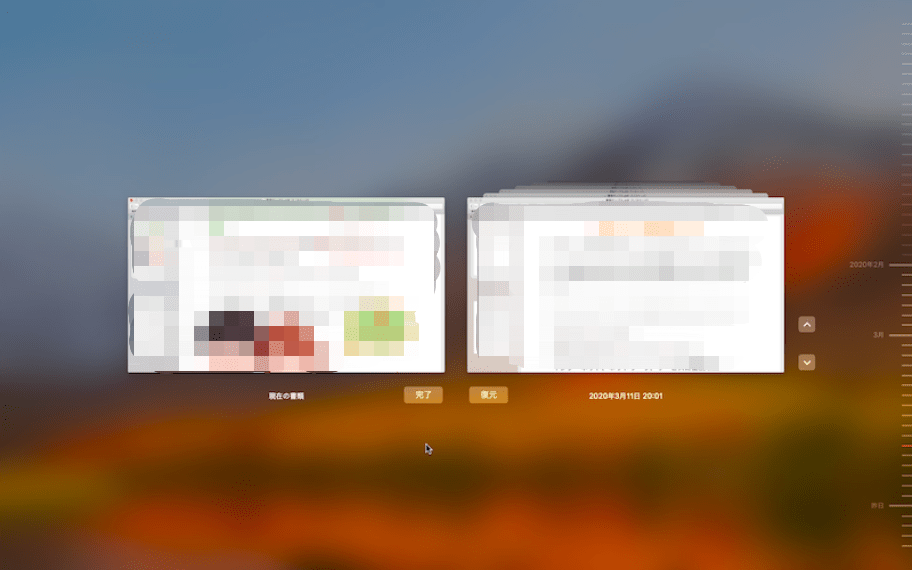
あなたが以前のバージョンを表示することができない場合、またはMac上のPagesファイルの編集履歴を開くために失敗した場合、心配しないでください。あなたはここで、信頼性の高いMacファイル復元ソフトウェアに助けを求めるという、より簡単な方法を持っています。ここでは、EaseUS Data Recovery Wizard for Macを試してみることをお勧めします。
EaseUS Macファイル復元ソフトは、未保存文書機能により、Pages文書のすべての以前のバージョンをリストアップすることができます。たった3つのステップで、見る、開く、そして復元することができます。見てみましょう:
ステップ1.ディスクを選択します。
EaseUS Data Recovery Wizard for Macを起動し、保存していないファイルを紛失したデバイスにマウスを合わせ、「スキャン」をクリックします。
ステップ2.未保存の文書を選択します。
スキャン後、「種類」をクリックし、「保存されていない文書」を展開します。Word、Excel、Powerpoint、Keynote、Pages、Numbersのうち、保存せずに紛失したファイルの種類を正確にクリックします。
ステップ3.保存されていないファイルをプレビュー・復元します。
ダブルクリックで保存されていないファイルをプレビューし、正しいバージョンを選択し、「復元」をクリックしてMac上の別の安全な場所にファイルを保存します。
Pages文書をiCloudに保存した場合、おめでとうございます。以前のバージョンのPages文書も、お使いのMac パソコンのiCloudで見つけることができます。
以下はその手順です:
ステップ1. SafariでiCloudのサイトにアクセスします: https://www.icloud.com/
ステップ2. Apple IDでサインインします。
ステップ3. フォルダを調べて、必要なPages文書を見つけます。
ステップ4.ダブルクリックで新しいウィンドウで開きます。
ステップ5. トップメニューの設定アイコンをクリックし、「すべてのバージョンをブラウズ」を選択します。
ステップ6. Pagesファイルのバージョン履歴を確認し、必要なバージョンを選択し、「復元」をクリックします。
この後、Pagesファイルをダウンロードすれば、再びMacで活用することができます。
Pages文書上のコンテンツを紛失したり、修正したPagesファイルの保存に失敗したりしても、心配は無用です。Pagesの「すべてのバージョンをブラウズ」機能、EaseUS Macファイル復元、またはiCloudバックアップに助けを求めることができます。
最も簡単で効果的な解決策は、EaseUS Mac Data Recovery Wizard for Macを第一候補としてください。
適切なソリューションを使用すれば、Pagesファイルを表示したり、開いたり、以前のバージョンから復元することも可能です。また、あなたの貴重なファイルは、常にバックアップの価値があることを覚えておいてください。